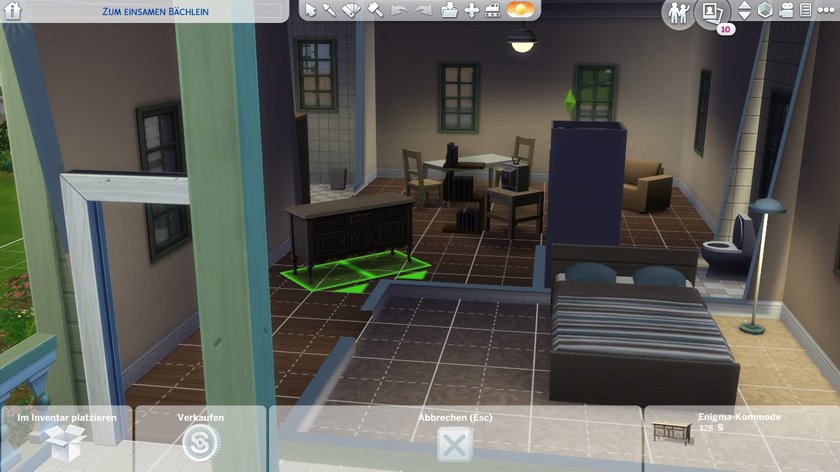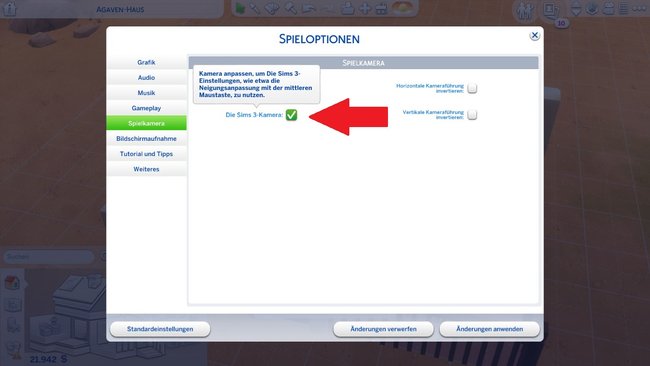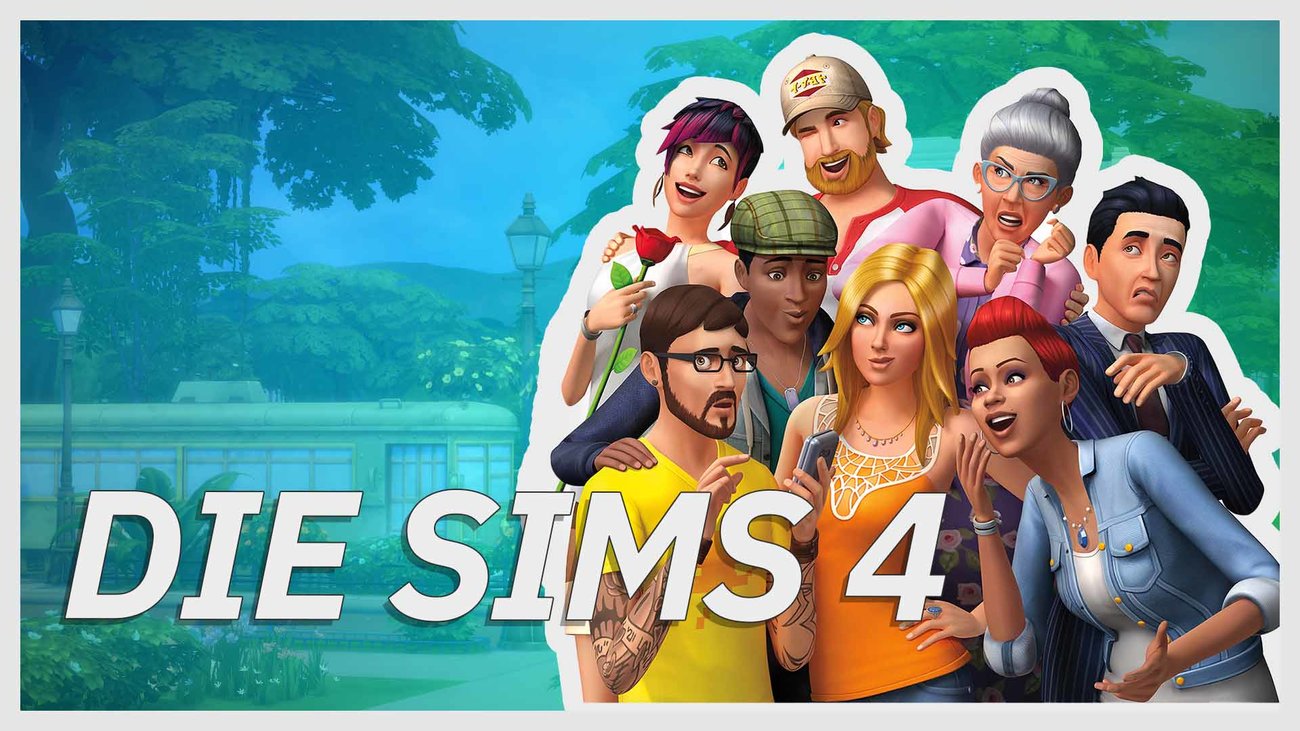Wenn ihr euch im Baumodus von Die Sims 4 austoben und euer Traumhaus bauen wollt, werdet ihr auf das ein oder andere kleine Hindernis treffen. Dazu zählt auch die Frage, wie ihr Objekte drehen, vergrößern und verkleinern könnt. Es ist ganz einfach, die Möbel zu verändern, ihr müsst wissen wie. Wir erklären es euch!
Objekte und Möbel drehen am PC
Ihr könnt ein ausgewähltes Objekt durch das Drücken mit der rechten Maustaste um 45 Grad drehen. Mit + rechte Maustaste könnt ihr es auch in die andere Richtung drehen. Arbeitet ihr lieber mit der Tastatur, könnt ihr den Gegenstand auch mit den Tasten und bewegen. Wenn ihr mit eurem Objekt noch immer nicht zufrieden seid und euch denkt: Nur ein bisschen weiter links, aber nicht so weit links!?
Kein Problem: Geht in den Spieloptionen in die Rubrik „Spielkamera“ und wählt „Die Sims 3 Kamera“ Einstellung aus. Sucht euch nun ein Objekt, haltet die Taste gedrückt und dreht es mit der linken Maustaste wie es euch beliebt um 360 Grad.
Solltet ihr generell mit der Sims-3-Kameraeinstellung spielen wollen, könnt ihr die Objekte durch das Drücken und Ziehen mit der linken Maustaste um 45 Grad drehen. Die Kamera bewegt ihr dann mit den Tasten und .
Objekte und Möbel drehen auf PS4
Auch auf der PS4 ist das Drehen keine Hexerei. Wählt ein Objekt aus und dreht es mit Hilfe von oder .
Wenn ihr hier frei drehen wollt, tippt auf den Gegenstand, haltet entweder oder gedrückt und dreht dabei den rechten Stick.
Objekte und Möbel drehen auf Xbox One
Um auf der Xbox die Gegenstände zu drehen, wählt einen aus und benutzt die Tasten oder .
Für freies Drehen drückt die Tasten oder und dreht dabei den rechten Stick.
Objekte und Gegenstände vergrößern und verkleinern
Denkt ihr auch manchmal, das Bild würde kleiner sehr viel schöner aussehen und der Whirlpool könnte nen Tick größer sein? Auch hierfür gibt es eine Lösung. Mit den Tasten und könnt ihr Sachen verkleinern beziehungsweise vergrößern. Wählt dazu einfach das gewünschte Objekt aus und drückt dann eine der Tasten.
Manchmal kommt es vor, dass die Veränderung nicht sofort sichtbar ist. Wechselt einfach in den Live-Modus, damit sich das Spiel aktualisiert und der Gegenstand sollte sich damit auch verändert haben.
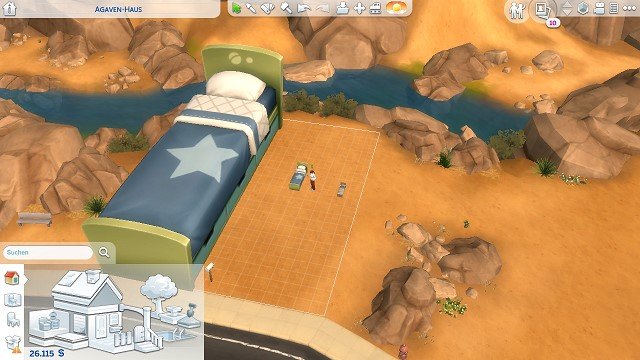
Aber Achtung: Wenn ihr Sachen sehr stark vergrößert oder verkleinert, kann es vorkommen, dass euer Sim zwar mit dem Objekt interagieren, aber es im Endeffekt nicht mehr benutzen kann. Also probiert immer wieder dazwischen aus, ob der Gegenstand auch im Sims-Alltag verwendbar ist.
Größe von Objekten auf PS4 ändern
Auf der Playstation funktioniert der Trick auch. Haltet dazu die Tasten + gedrückt und benutzt entweder die linke Richtungstaste am Steuerkreuz zum Verkleinern oder die rechte Richtungstaste zum Vergrößern.
Größe ändern auf Xbox One
Hier funktioniert die Größenänderung mit Hilfe der Tasten + . Erneut könnt ihr mit der linken und rechten Taste am Steuerkreuz die Objekte minimieren oder maximieren.
Hat dir der Beitrag gefallen? Folge uns auf WhatsApp und Google News und verpasse keine Neuigkeit rund um Technik, Games und Entertainment.